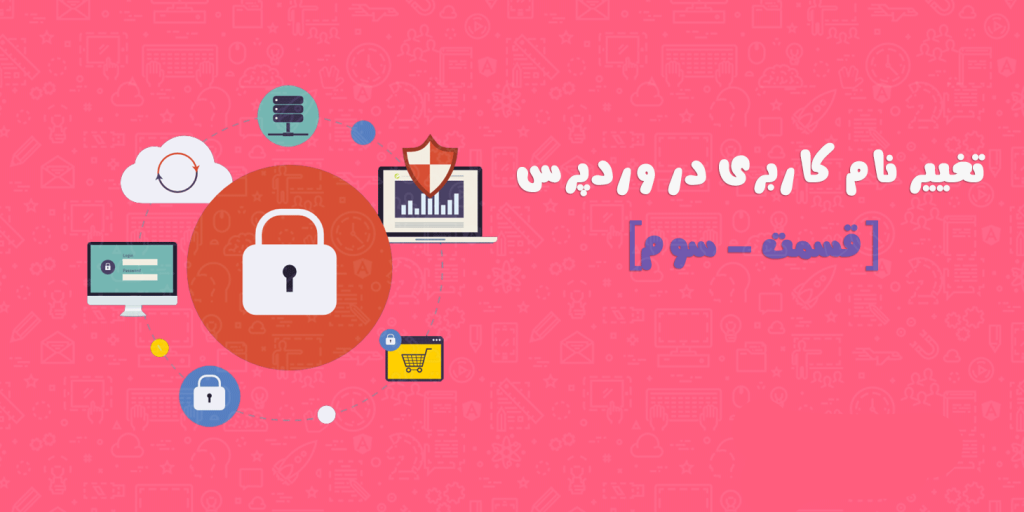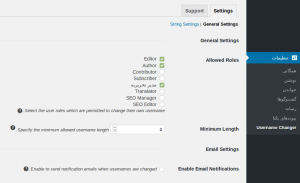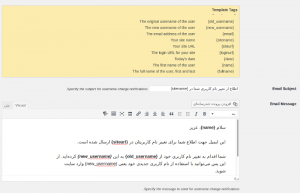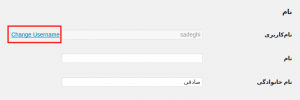پس اگر قصد دارید، تا نام کاربری وردپرس را تغییر دهید. با ما همراه باشید تا با معرفی افزونهای کاربردی راهی فراهم کنیم. که بدون اینکه نیاز باشه تا وارد دیتابیس سایت وردپرس بشیم نام کاربری خودمون و یا نام کاربری هر یک از اعضای سایت را تغییر دهیم.
⭐برای خرید کلاس آنلاین اسکای روم میتوانید، در این صفحه اقدام نمایید.⭐
آموزش تغییر نام کاربری در وردپرس
افزونهای که برای تغییر نام کاربری و تغییر username وردپرس که قصد دارم. اونو به شما معرفی کنم با نام Username Changer در مخزن وردپرس به ثبت رسیده. و تاکنون تونسته تا بیش از 20.000 نصب فعال و کسب امتیاز 4.6 را ازآن خودش بکنه. که با استفاده از اون میتونید تا امکان تغییر نام کاربری در وردپرس را برای کاربران سایت فعال کنید.
برای استفاده از این افزونه ابتدا روی دکمه زیر کلیک کنید. تا به صفحه افزونه در مخزن وردپرس هدایت شده. و سپس؛ با استفاده از آموزش نحوه نصب و کار کردن با افزونه ها در وردپرس اقدام به نصب و فعال سازی این افزونه در سایت وردپرس خودتون بکنید.
دانلود افزونه Username Changer
بعد از نصب و فعال سازی این افزونه مشابه تصویر زیر منویی با نام Username Changer در بخش تنظیمات وردپرس پیشخوان سایت شما اضافه خواهد شد، روی این منو کلیک کنید. تا به صفحه تنظیمات افزونه هدایت شده. و امکان تغییر نام کاربری را بر اساس نقشهای کاربری در وردپرس به دلخواه خودتون سفارشی سازی کنید.
Allowed Roles:
از این بخش ابتدا تعیین کنید که چه نقشهای کاربری در وردپرس قادر هستند تا نام کاربری خودشون را تغییر دهند. به عنوان نمونه ممکنه تا شما صرفا بخواهید نام کاربری مدیران سایت یا نویسندههای خودتون را برای امنیت بیشتر تغییر بدین و دیگر نقشهای کاربری اجازه چنین کاری را نداشته باشند، بنابراین با استفاده از این بخش میتونید کاری کنید که تنها نقشهای کاربری خاصی قادر به تغییر username در وردپرس باشند.
Minimum Length:
برای اینکه نامهای کاربری انتخابی حداقل چه تعداد کلمه را شامل باشند با استفاده از این قسمت میتونید تا حداقل تعداد کاراکتر برای نام کاربری وردپرس را انتخاب کنید تا در صورتی که تعداد کمتر از این بود کاربران قادر به تغییر username در وردپرس نباشند.
Enable Email Notifications:
با فعال کردن این گزینه میتونید این قابلیت را فراهم کنید تا هرگاه نام کاربری یکی از اعضا تغییر کرد یک ایمیل اطلاع رسانی برای کاربر مورد نظر ارسال شود. و با اسکرول کردن به پایین صفحه هم قادر هستید تا محتوای متن ایمیل ارسالی را بر اساس توضیحاتی که در ادامه میبینید سفارشی سازی کنید.
Email Subject:
بعد از اینکه تیک گزینه Enable Email Notifications را برای اطلاع از تغییر نام کاربری در وردپرس فعال کردید حالا در این بخش میتونید عنوان دلخواه خودتون را برای ارسال ایمیل وارد کنید. همچنین امکان استفاده از تگهایی که در کادر زرد رنگ برای نمایش اطلاعات سایت و کاربر وجود داره هم فراهم خواهد بود.
Email Message:
در این بخش هم میتونید تا با استفاده از تگهای موجود در کادر زرد رنگ متن دلخواه خودتون را برای اطلاعیه تغییر نام کاربری در وردپرس سفارشی سازی کنید. در نهایت تنظیمات را ذخیره کرده و به مسیر کاربران> شناسنامه شما مراجعه کنید.
حالا همونطور که در تصویر هم میبینید دکمهای با نام Change Username در صفحه ویرایش پروفایل وردپرس اضافه شده روی اون کلیک کنید. تا امکان انتخاب نام کاربری دلخواه در سایت براتون فعال بشه.
⭐برای سفارش طراحی سایت به این لینک مراجعه کنید.⭐
حالا همونظور که در تصویر میبینید نام کاربری دلخواه خودتون را وارد کرده و روی دکمه Save Usename کلیک کنید. بعد از این مرحله نام کاربری شما تغییر داده شده و تغییر username وردپرس با موفقیت انجام میگیره که در نهایت از پیشخوان وردپرس خارج خواهید شد. حالا میتونید با نام کاربری جدید و رمز عبور وارد پیشخوان وردپرس شوید.